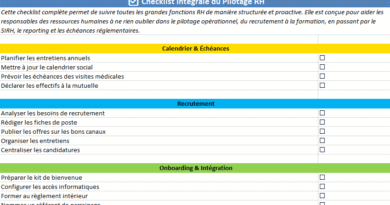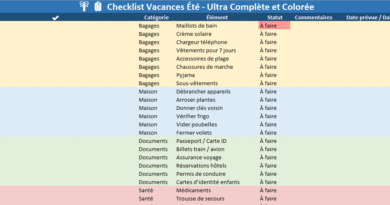Modèles de Fiches d’Évaluation à 360 Degrés et Cases à Cocher dans Microsoft Word
Recommandés
Les fiches d’évaluation à 360 degrés sont un outil essentiel dans le domaine de la gestion des performances et du développement professionnel. Elles permettent d’obtenir des évaluations détaillées et holistiques de la performance d’un individu en prenant en compte les points de vue de multiples parties prenantes, notamment les gestionnaires, les collègues, les subordonnés et l’individu lui-même. Créer de telles fiches d’évaluation peut être simplifié grâce à Microsoft Word, un logiciel largement utilisé pour la création de documents professionnels. Dans cet article, nous explorerons en détail comment créer des modèles de fiches d’évaluation à 360 degrés et comment insérer des cases à cocher dans Microsoft Word pour faciliter le processus.
Table des matières
Fiche d’Évaluation à 360 Degrés
- Informations de base
- Évaluation de la performance
- Critères d’évaluation
- Évaluation numérique
- Commentaires
- Résumé des résultats
Insertion de Cases à Cocher dans Word
- Création de Cases à Cocher
- Personnalisation des Cases à Cocher
Fiche d’Évaluation à 360 Degrés
Informations de base
Au début de la fiche d’évaluation à 360 degrés, il est important d’inclure les informations de base, telles que le nom de la personne évaluée, le nom de l’évaluateur et la date de l’évaluation. Ces informations permettent de mettre en contexte le processus d’évaluation.
Évaluation de la performance
La fiche d’évaluation doit permettre de recueillir des évaluations de la performance provenant de diverses sources, y compris :
- L’auto-évaluation de la personne évaluée, qui offre un aperçu de la perception personnelle de sa performance.
- L’évaluation du gestionnaire, qui peut fournir une perspective de supervision directe.
- L’évaluation des collègues, qui peuvent partager leurs observations basées sur le travail en équipe.
- L’évaluation des subordonnés, le cas échéant, qui peut apporter des informations sur le leadership et la gestion.
Critères d’évaluation
Pour évaluer la performance de manière structurée, il est nécessaire de créer une liste de critères spécifiques à évaluer. Ces critères peuvent inclure des compétences, des comportements, des réalisations ou d’autres aspects pertinents. À côté de chaque critère, des cases à cocher peuvent être insérées pour indiquer si l’objectif a été atteint ou non.
Évaluation numérique
Pour une évaluation plus précise, il est utile d’ajouter des échelles de notation numériques à côté de chaque critère. Par exemple, une échelle de 1 à 5 peut être utilisée pour évaluer le niveau de performance, 1 étant le plus bas et 5 le plus élevé. Les cases à cocher peuvent également être utilisées pour des réponses binaires (oui/non) si nécessaire.
Commentaires
Outre les notations numériques, la fiche d’évaluation devrait inclure des zones de texte permettant aux évaluateurs de fournir des commentaires détaillés pour chaque critère. Ces commentaires qualitatifs sont essentiels pour comprendre la logique derrière les évaluations numériques et pour fournir des informations spécifiques sur la performance.
Résumé des résultats
Enfin, une section de résumé des résultats devrait être incluse pour synthétiser les scores ou fournir des observations générales sur la performance de la personne évaluée. Cette section permet de prendre du recul et de voir l’image d’ensemble.
Insertion de Cases à Cocher dans Word
Création de Cases à Cocher
Pour insérer des cases à cocher dans Microsoft Word, suivez ces étapes simples :
- Ouvrez Microsoft Word et créez un nouveau document ou ouvrez un document existant.
- Sélectionnez l’emplacement où vous souhaitez insérer une case à cocher.
- Accédez à l’onglet « Insertion » dans la barre de menu supérieure.
- Cliquez sur « Zone à cocher » dans le groupe « Symboles » ou « Caractères spéciaux ». Cela insérera une case à cocher à l’emplacement sélectionné.
Personnalisation des Cases à Cocher
Pour personnaliser les cases à cocher insérées dans votre document Word, voici quelques astuces :
- Redimensionnement : Vous pouvez redimensionner les cases à cocher en cliquant sur l’une d’elles pour la sélectionner, puis en utilisant les poignées de redimensionnement qui apparaissent.
- Déplacement : Pour déplacer une case à cocher, cliquez dessus pour la sélectionner, puis faites-la glisser vers l’emplacement souhaité.
- Modification du texte associé : Si vous souhaitez modifier le texte associé à une case à cocher (par exemple, ajouter une étiquette à côté de la case), il vous suffit de cliquer à côté de la case et de commencer à taper.
Modèle de Fiche d’Évaluation à 360 Degrés
Une fiche d’évaluation à 360 degrés permet d’évaluer la performance d’une personne à partir de multiples perspectives, y compris celle du gestionnaire, des pairs, des subordonnés et de l’individu lui-même. Voici un exemple de modèle simple que vous pouvez créer dans Word :
- Informations de base :
- Nom de la personne évaluée : [Zone de texte]
- Nom de l’évaluateur : [Zone de texte]
- Date : [Zone de texte]
- Évaluation de la performance :
- [ ] Auto-évaluation de la personne évaluée.
- [ ] Évaluation du gestionnaire.
- [ ] Évaluation des pairs.
- [ ] Évaluation des subordonnés (le cas échéant).
- Critères d’évaluation : Créez une liste des critères spécifiques à évaluer, tels que compétences, comportements, réalisations, etc. Vous pouvez ajouter des cases à cocher à côté de chaque critère pour indiquer si l’objectif a été atteint ou non.
- Évaluation numérique : Ajoutez des échelles de notation numériques pour chaque critère (par exemple, de 1 à 5) pour évaluer le niveau de performance.
- Commentaires : Incluez des zones de texte pour que les évaluateurs puissent fournir des commentaires détaillés pour chaque critère.
- Résumé des résultats : Ajoutez une section pour résumer les résultats globaux de l’évaluation.
En utilisant ces modèles et ces instructions, vous pouvez créer des fiches d’évaluation à 360 degrés et des formulaires avec des cases à cocher dans Microsoft Word pour répondre à vos besoins d’évaluation et de suivi.